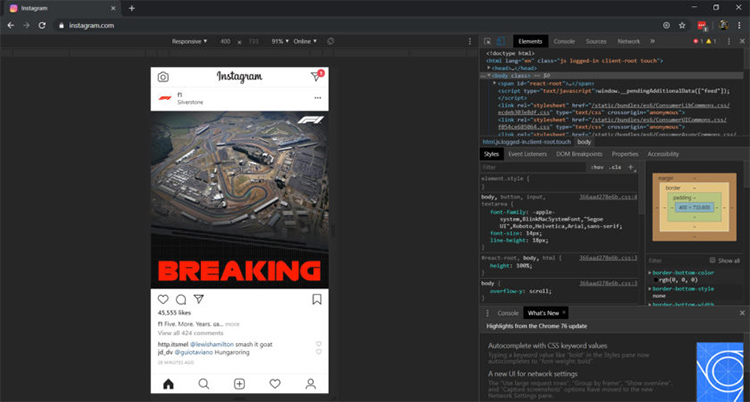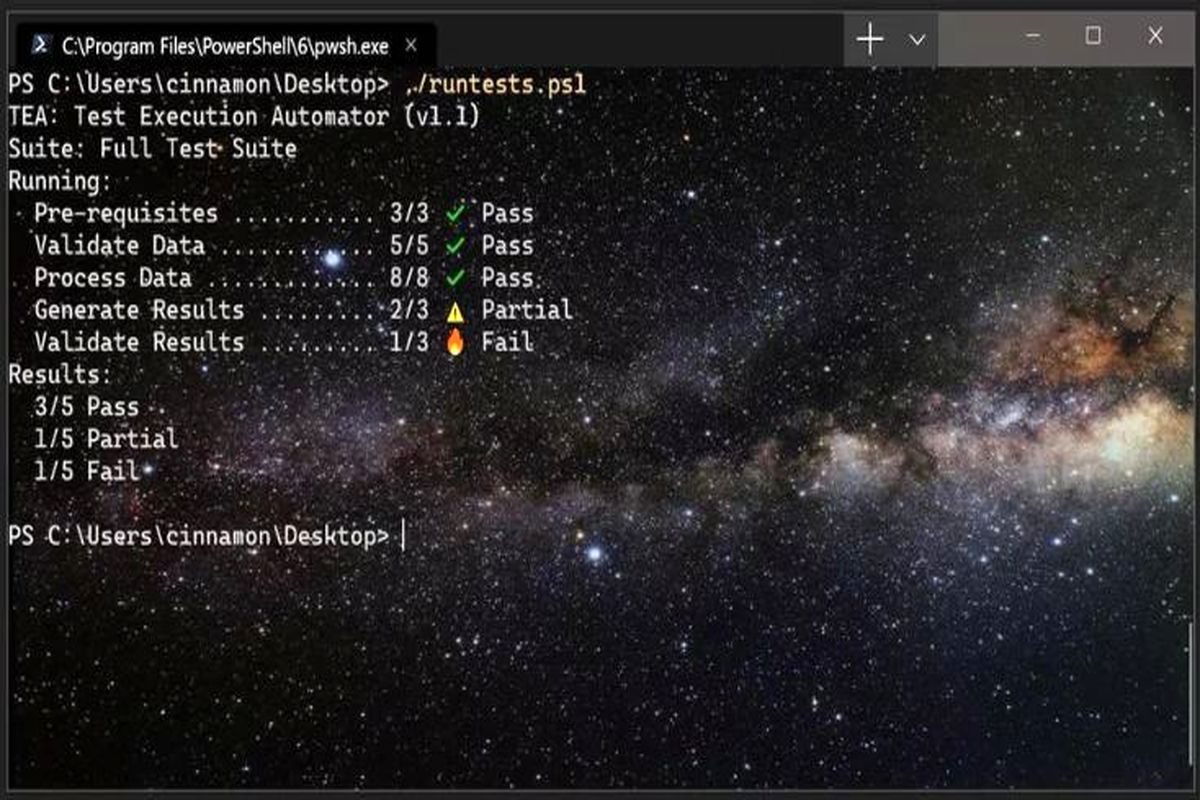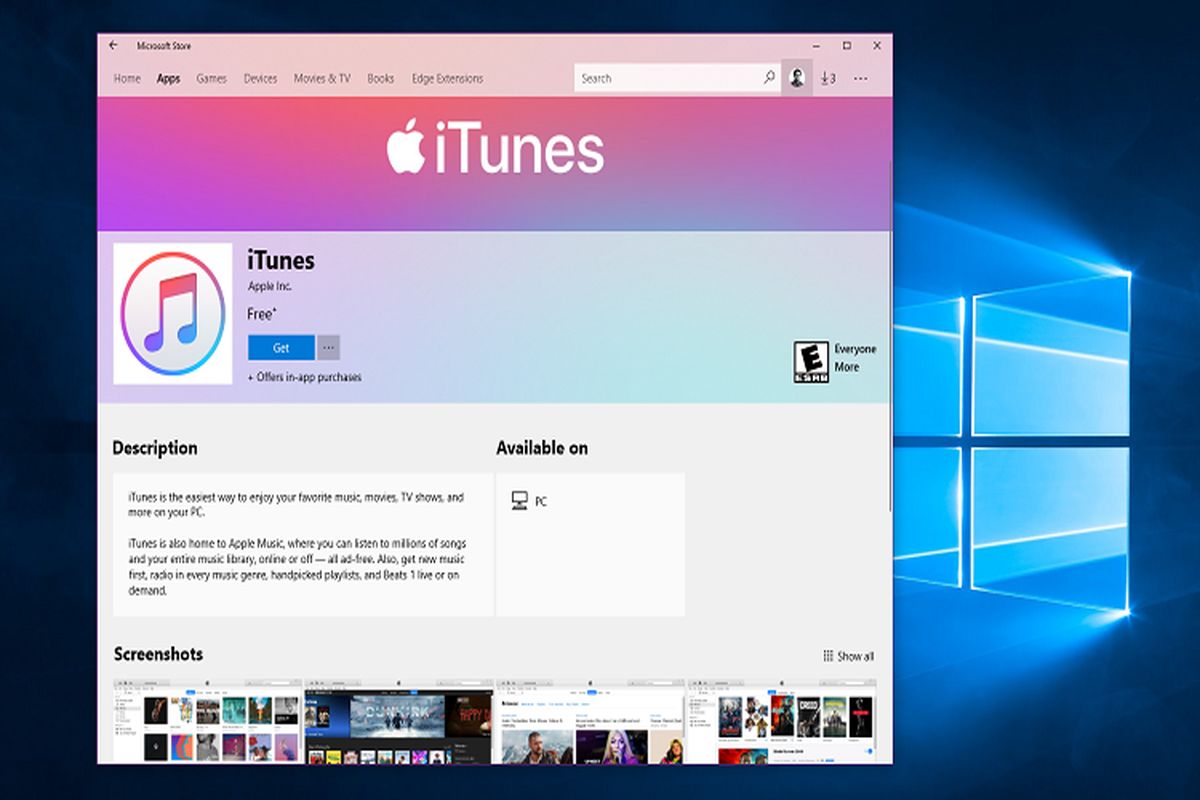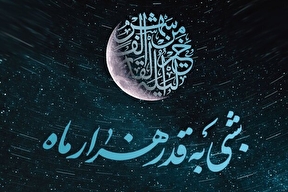چگونه عکس روی اینستاگرام با استفاده از کامپیوتر قرار دهیم؟
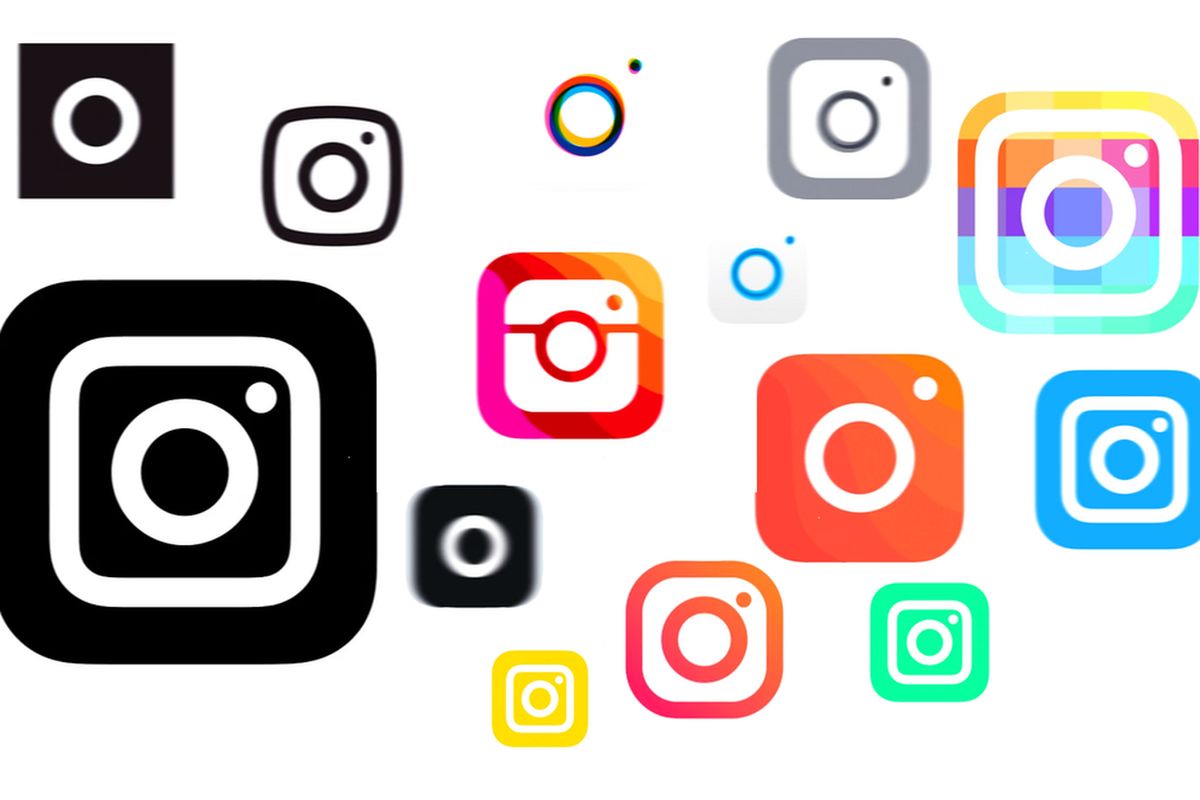
به گزارش گروه اجتماعی برنا؛ اینستاگرام یکی از محبوبترین شبکههای اجتماعی دنیا است و افراد زیادی از آن برای دنبال کردن عزیزان خود یا مشاهدهی خیرهکنندهترین تصاویر جهان استفاده میکنند.
این پلتفرم نقاط قوت زیادی دارد، ولی یکی از بدترین نقاط ضعف آن، دشواربودن آپلود تصویر با استفاده از رایانههای شخصی است. خوشبختانه راههایی برای انجام این کار بدون نیاز به اپلیکیشنهای جانبی وجود دارد.
۱. استفاده از حالت توسعهدهندگان مرورگر
یکی از بهترین روشها برای قراردادن تصاویر روی اینستاگرام با استفاده از کامپیوتر، استفاده از حالت توسعهدهندگان یا developer mode مرورگرها است. این روش برای کاربران عادی بسیار آسان است و به دانلود هیچ مورد اضافی نیز نیاز ندارد.
ابتدا باید با استفاده از رایانهی شخصی وارد حساب کاربری اینستاگرام خود شده و بعد وارد حالت توسعهدهندگان مرورگر شوید. کاربران مرورگر گوگل کروم کافی است کلید F12 را از روی صفحه کلید فشار دهند یا روی منوی به شکل سه نقطه کلیک کرده و سپس more tools و developer tools را انتخاب کنند.
اگر از فایرفاکس استفاده میکنید، میتوانید با باز کردن منوی به شکل سه خط روی هم و بعد مراجعه به web developer و toggle tools به این ابزار دسترسی پیدا کنید. همچنین کاربران فایرفاکس باید پس از انجام این کار، روی آیکونی که به شکل یک گوشی هوشمند و یک تبلت کنار هم است واقع در قسمت بالا و راستی صفحهی باز شده و در کنار علامت X بستن صفحه کلیک کنند. کاربران مرورگر اوپرا میتوانند با مراجعه به منو و سپس به ترتیب با انتخاب گزینههای developer و developer tools این ابزار را فعال کنند. اگر از مرورگر اج مایکروسافت استفاده میکنید، ابتدا کلید F12 را فشار دهید و سپس از فلش رو به پایین، گزینه emulation را انتخاب کنید و در مرحلهی بعد از دستهی device یکی از گوشیهای هوشمند لومیا را انتخاب کنید.
پس از اینکه حالت توسعهدهندگان (developer mode) را فعال کردید، چیدمان صفحهی مرورگر شما به شکل یک گوشی هوشمند تغییر میکند. بههمین صورت، صفحهی اینستاگرام هم به شکل نسخهی موبایلی آن در میآید. شما اکنون میتوانید علامت به اضافهی مربوط به آپلود عکس را به همراه دکمههای دیگر مثل home، search، activity و آیکون پروفایل را در پایین صفحه مشاهده کنید.
روی علامت بهاضافه کلیک کرده تا پنجرهی مربوط به آپلود عکس یا فیلم از کامپیوتر روی اینستاگرام باز شود و سپس فایل مورد نظر خود را انتخاب کنید. ممکن است بعد از ورود به حالت توسعهدهندگان، نتوانید علامت بهاضافه را مشاهده کنید که معمولا با بارگذاری مجدد صفحه این مشکل حل میشود. اگر باز هم نتوانستید علامت بهاضافه را ببینید، user-agent مرورگر را از responsive به گوشیهوشمند دیگری تغییر دهید. این گزینه باید بالای صفحهی اینستاگرام و در زیر نوار آدرس مرورگر مثل تصویر بالا قابل مشاهده باشد.
۲. استفاده از شبیهساز اندرویدی BlueStacks
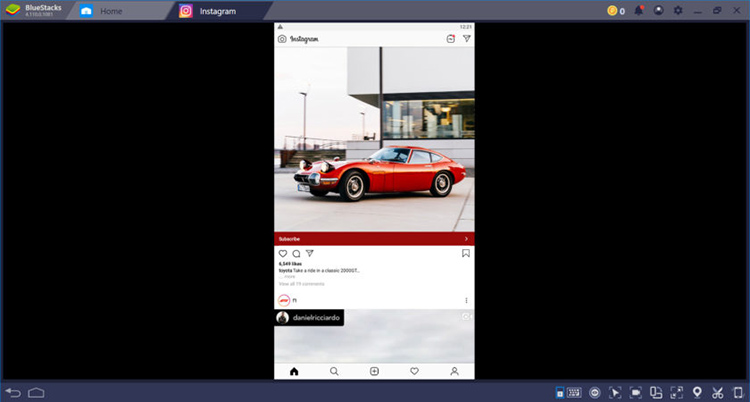
روش دیگری که برای قراردادن تصاویر از کامپیوتر روی اینستاگرام استفاده میشود، استفاده از شبیهساز اندرویدی است. شبیهساز اندرویدی به شما اجازه میدهد تا اپلیکیشنهای اندرویدی را روی رایانهی شخصی خود اجرا کنید. بنابراین، ما اپلیکیشن اندرویدی اینستاگرام را روی کامپیوتر اجرا میکنیم.
نرمافزار BlueStacks یکی از محبوبترین شبیهسازهای اندرویدی است. به شما پیشنهاد میکنیم که این شبیهساز را برای رایانهی شخصی خود دانلود کنید. پس از نصب این نرمافزار، باید اپلیکیشن اینستاگرام را روی کامپیوتر خود دانلود کنید. خوشبختانه BlueStacks امکان دسترسی مستقیم به فروشگاه پلیاستور را فراهم کرده است که به شما اجازه میدهد اینستاگرام را به راحتی دانلود کنید.
پس از نصب اینستاگرام، آن را به وسیلهی منوی اپلیکیشنهای BlueStacks اجرا کرده و اطلاعات حساب کاربری خود را وارد کنید. از اینجا به بعد همه چیز شبیه آپلود کردن عکس از روی گوشی است، با این تفاوت که بهجای نمایش اپلیکیشن گالری گوشی، پنجرهی آپلود ویندوز باز میشود.
اگر در این روش هنگام بازکردن اینستاگرام با صفحهی سفید مواجه شدید، یکی از نسخههای قدیمیتر اینستاگرام را دریافت و نصب کنید تا مشکل حل شود.
۳. استفاده از اپلیکیشن ویندوز ۱۰
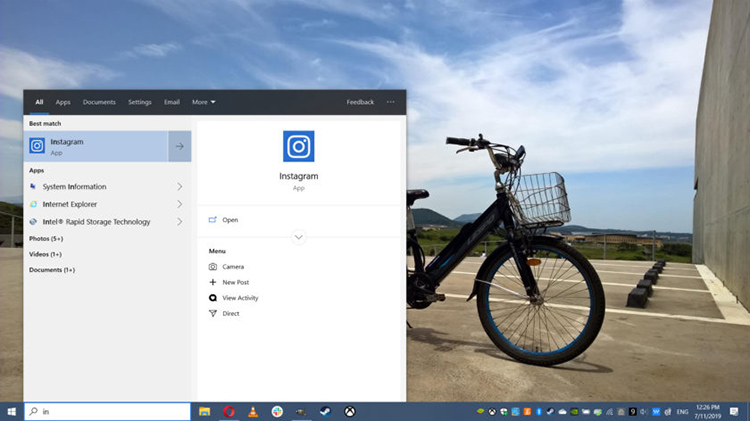
اینستاگرام همچنین اپلیکیشنی در ویندوز ۱۰ دارد که با استفاده از ویندوز استور قابل دریافت است. این اپلیکیشن در نگاه اول بسیار خوب بهنظر میرسد. ولی افرادی که از لپتاپها و رایانههای رو میزی معمولی استفاده میکنند، با دریافتن این نکته که قابلیت آپلود تصویر به کلی در این اپلیکیشن حذف شده ناامید میشوند.
متأسفانه این شرکت وابسته به فیسبوک بهطور کلی قابلیت آپلود تصویر در ویندوز ۱۰ را به تبلتها و دستگاههایی که از صفحه لمسی پشتیبانی میکنند، محدود کرده است. این تصمیم نامعقولی است چرا که بسیاری از افراد عکسهای خود را روی کامپیوتر نگهداری میکنند یا ابتدا آن را در دستگاههایی با صفحهنمایشهای بزرگ ویرایش مینمایند.
بااین حال هنوز امید اندکی وجود دارد، چراکه میتوان قابلیت آپلود تصویر این اپلیکیشن را با جستوجو در نوار جستوجوی ویندوز ۱۰ در منوی استارت پیدا کرد. کافی است عبارت Instagram را در نوار جستوجو وارد کنید تا آیکونهای میانبر بعضی از اپلیکیشنها نمایان شود. سپس باید new post را انتخاب کنید تا یک پنجرهی آپلود بسیار ابتدایی باز شود. این کار پنجرهی آپلود عادی ویندوز را باز نمیکند و شما فقط به پوشههای محدودی مثل Pictures، Downloads، Saved Pictures و Camera Roll دسترسی دارید که بازهم بهتر از هیچ است.
اگر با جستوجو نتوانستید قابلیت new post را پیدا کنید، روی اپلیکیشن اینستاگرام کلیک راست کرده و سپس pin to taskbar را انتخاب کنید تا به نوار وظیفه (تسکبار) منتقل شود. اکنون در نوار وظیفه روی آن کلیک راست کرده تا new post را ببینید. با انتخاب این گزینه باید بتوانید به قابلیت آپلود تصویر اینستاگرام دسترسی پیدا کنید.